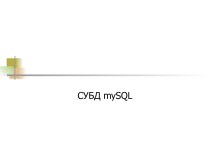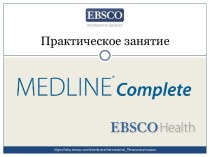- Главная
- Разное
- Бизнес и предпринимательство
- Образование
- Развлечения
- Государство
- Спорт
- Графика
- Культурология
- Еда и кулинария
- Лингвистика
- Религиоведение
- Черчение
- Физкультура
- ИЗО
- Психология
- Социология
- Английский язык
- Астрономия
- Алгебра
- Биология
- География
- Геометрия
- Детские презентации
- Информатика
- История
- Литература
- Маркетинг
- Математика
- Медицина
- Менеджмент
- Музыка
- МХК
- Немецкий язык
- ОБЖ
- Обществознание
- Окружающий мир
- Педагогика
- Русский язык
- Технология
- Физика
- Философия
- Химия
- Шаблоны, картинки для презентаций
- Экология
- Экономика
- Юриспруденция
Что такое findslide.org?
FindSlide.org - это сайт презентаций, докладов, шаблонов в формате PowerPoint.
Обратная связь
Email: Нажмите что бы посмотреть
Презентация на тему Работа в операционной системе Windows
Содержание
- 2. Вспомним!Операционная система – это пакет программ, управляющих работой компьютера и обеспечивающих взаимодействие между человеком и компьютером.
- 3. Интерфейс Windows В настоящее время все операционные
- 4. Графический интерфейсГрафический интерфейс позволяет осуществлять взаимодействие человека
- 5. Графический интерфейсИнтерфейс – есть совокупность средстви правил,
- 6. Работа с мышьюДля работы с графическим интерфейсом
- 7. Рабочий столСразу после загрузки операционной системы на
- 8. Рабочий столЗначки появляются на Рабочем столе после
- 9. Панель задачВ нижней части экрана располагается Панель
- 11. Окна как основа Windows Окна - это
- 12. Скачать презентацию
- 13. Похожие презентации
Вспомним!Операционная система – это пакет программ, управляющих работой компьютера и обеспечивающих взаимодействие между человеком и компьютером.




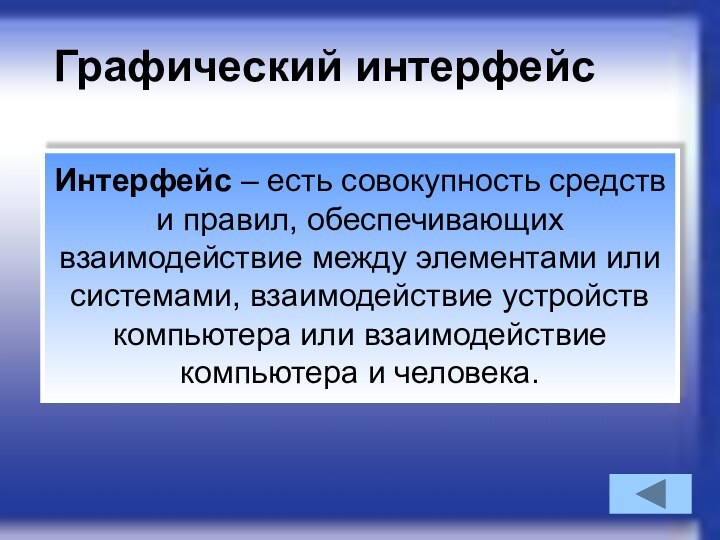




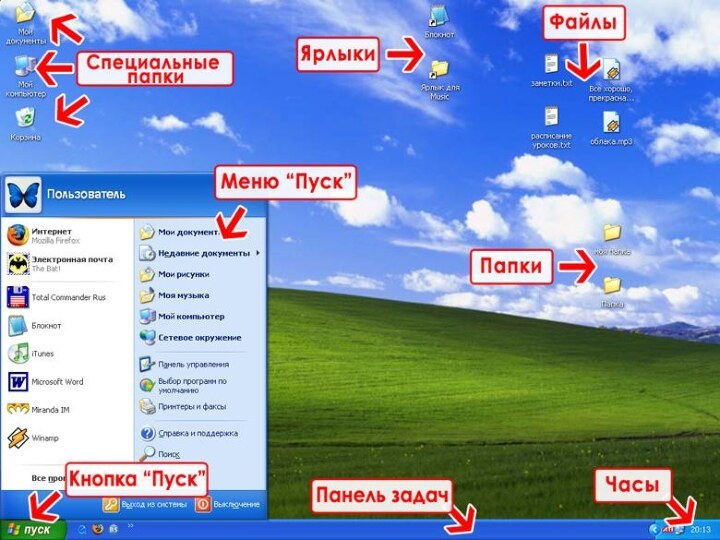
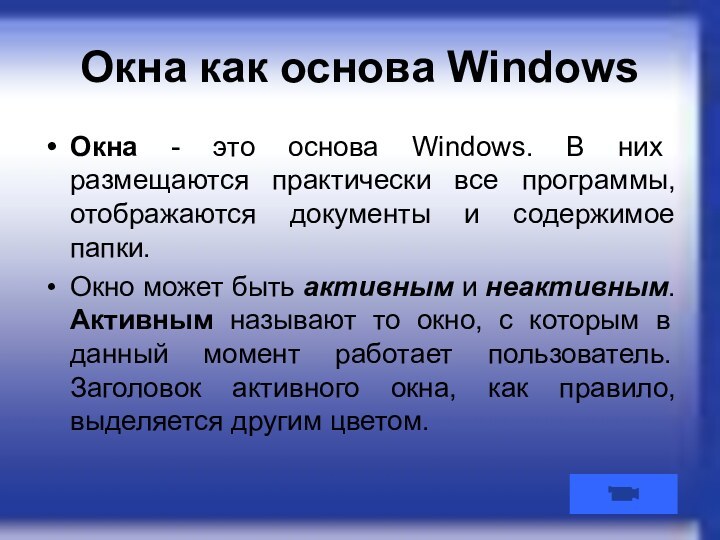
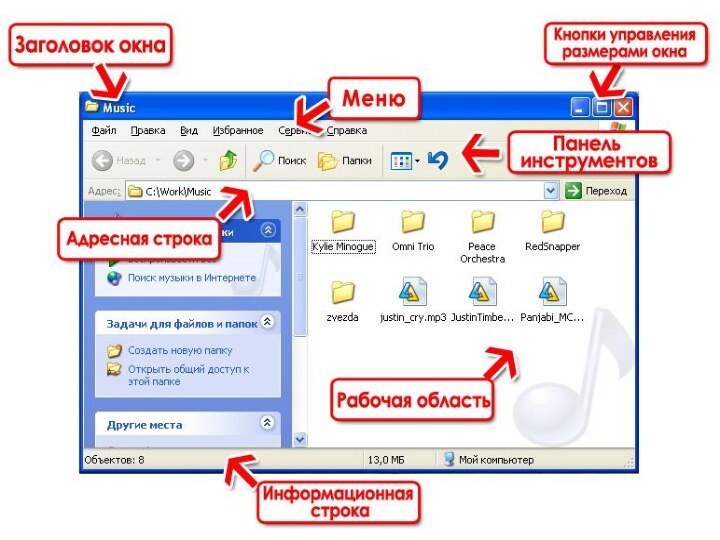
Слайд 2
Вспомним!
Операционная система – это пакет программ, управляющих работой
компьютера и обеспечивающих взаимодействие между человеком и компьютером.
Слайд 3
Интерфейс Windows
В настоящее время все операционные системы
для ПК обеспечивают взаимодействие с пользователем с помощью графического
интерфейса. Это позволяет даже начинающему пользователю уверенно работать в среде операционной системы (проводить операцию с файлами, запускать программы и т.д.).
Слайд 4
Графический интерфейс
Графический интерфейс позволяет осуществлять взаимодействие человека с
компьютером в форме диалога с использованием окон, меню, диалоговых
панелей и элементов управления.
Слайд 5
Графический интерфейс
Интерфейс – есть совокупность средств
и правил, обеспечивающих
взаимодействие
между элементами или
системами, взаимодействие устройств
компьютера или взаимодействие
компьютера и человека.
Слайд 6
Работа с мышью
Для работы с графическим интерфейсом используется
мышь или другое координатное устройство ввода, при этом пользователь
должен уметь производить:левый щелчок;
правый щелчок;
двойной щелчок
перетаскивание.
Слайд 7
Рабочий стол
Сразу после загрузки операционной системы на экране
появляется Рабочий стол, на котором располагаются значки и ярлыки
объектов (ярлык – это картинка с небольшой стрелочкой в нижнем левом углу). Они обеспечивают (с помощью двойного щелчка) быстрый доступ к дискам, папкам, документам, приложениям и устройствам.В левой части экрана обычно располагаются значки Мой компьютер, Корзина и Мои документы.
Слайд 8
Рабочий стол
Значки появляются на Рабочем столе после установки
Windows.
Ярлыки создает (перетаскиванием) пользователь, например, целесообразно создать на рабочем
столе ярлыки для быстрого доступа к дискам, принтеру, часто используемым программам.
Слайд 9
Панель задач
В нижней части экрана располагается Панель задач,
на которой находятся кнопка Пуск, значки, кнопки выполняемых задач
и открытых папок, индикаторы и часы.Кнопка Пуск позволяет вызывать Главное меню, которое обеспечивает доступ ко всем ресурсам системы.
Слайд 11
Окна как основа Windows
Окна - это основа
Windows. В них размещаются практически все программы, отображаются документы
и содержимое папки.Окно может быть активным и неактивным. Активным называют то окно, с которым в данный момент работает пользователь. Заголовок активного окна, как правило, выделяется другим цветом.